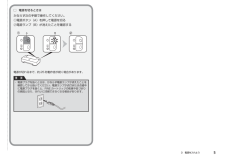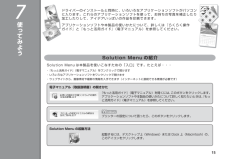Q&A
取扱説明書・マニュアル (文書検索対応分のみ)
"印刷"13 件の検索結果
"印刷"9 件の検索結果
全般
質問者が納得レーベル印刷に対応していないプリンターですから、レーベル用のシールに印刷してそれを盤面に貼付するしかないです。この時レーベル対応のメディアに貼付すると、剥がれやすので絶対にレーベル印刷に対応していないメディア(表面が滑らか)にしてください。
http://www.mimosa.gr.jp/a-one/22_1440.html
4941日前view78
全般
質問者が納得canonプリンター修理専門家のプリンターの修理屋さんが指摘されていますアドバイスでしか改善策はありませんで、iP2700は既にアフターサービス期間も過ぎています。サービスへ持ち込めば見てはくれますが、プリンターの修理屋さんが指摘されている程度の説明しかないでしょう。自分で頑張るしかなく、これで更なるダメージが加わっても最早仕方のプリンターです。
5048日前view151
全般
質問者が納得キヤノン PIXUS iP2700
4色←黒インク十3色【―体型インク】
EPSON カラリオ PX-403A
4色独立インク
HP Photosmart Wireless B110a
――――――
クチコミについて
http://bbs.kakaku.com/bbs/K0000226300/
5118日前view122
全般
質問者が納得補足有難うございますm(_ _)m
印刷はこちらが参考になるかな?と思います。
http://bunkeijoshi.at.webry.info/201005/article_3.html
(*´□`)ノ.:。こんばんわぁ♪
こちらのサイトの説明ではプリンターのドライバーで濃度の調整ができる様です。↓(チェック5をご覧ください)
http://cweb.canon.jp/e-support/faq/answer/inkjetprinter/53800-1.html#7
4387日前view116
全般
質問者が納得ラベル作成ソフト「エレコムらくちんプリント」をエレコムのHPよりダウンロードすれば、どのプリンターでも印刷できます。
5206日前view167
全般
全般
質問者が納得取説にも記載があるかと思いますが、カートリッジ(カラー)もないと、プリンターは稼働しません。空のカートリッジがあればよいのですが。インクがなくなったら捨てずにとっておきましょう。
5340日前view46
全般
質問者が納得使用頻度が少ないのに壊れるのが早かったですね。どのような故障か分かりませんが、あまり使わないからノズルが詰まったのではないでしょうかね。プリンター本体は安いのはありますね、確かにインク代が高くつきます。私は詰め替えインクを使っています。要領が分かれば簡単に?できます。100円ショップで3回分入って売られています。詰め替えの要領など確かめてから機種を選択されたらいかがですか。http://www.ecotte-shop.com/
補足
クリーニングをやりダメで、プリントヘッドリフレッシングをされましたか?ノズ...
5446日前view65
全般
質問者が納得OHPは透過することで表現しますので、真っ黒にしません。
ですので、乾燥時間を十分にとって数回同じ印刷をすることで埋まってきます。
荒療治でマット紙のモードで印刷すると一回でベタベタになり埋まりますが、乾燥しません。
根気よく行きましょう!!
5474日前view169
参 考重 要記号について ■Model Number: K10347 (iP2700)Microsoft は、Microsoft Corporation の登録商標です。Windows は、米国 Microsoft Corporation の米国およびその他の国における登録商標または商標です。Windows Vista は、米国 Microsoft Corporation の米国およびその他の国における登録商標または商標です。Internet Explorer は、米国 Microsoft Corporation の米国およびその他の国における登録商標または商標です。Macintosh および Mac は米国およびその他の国で登録された Apple Inc. の商標です。•••••時間がかかる操作の説明が書かれています。守っていただきたい重要事項が書かれています。製品の故障・損傷や誤った操作を防ぐために、かならずお読みください。操作の参考になることや補足説明が書かれています。Macintosh の操作について記載しています。Windows の操作について記載しています。禁止事項です。してはいけない内容を示し...
1 電源コード マニュアル一式 保証書、そのほかの印刷物 セットアップ CD-ROM (ドライバー・アプリケーションソフト・電子マニュアル 収録) FINE カートリッジ カラー ブラック下記の付属品がすべてそろっていることを確認してください。パソコンと接続するには市販の USB ケーブル(A-B タイプ)が必要です。 ・参 考付属品を確認しよう
12A B3 電源を入れよう電源を切るときは □かならず次の手順で操作してください。①電源ボタン(A)を押して電源を切る②電源ランプ(B)が消えたことを確認する電源が切れるまで、約 25 秒動作音が続く場合があります。電源プラグを抜くときは、かならず電源ランプが消えたことを確認してから抜いてください。電源ランプが点灯または点滅中に電源プラグを抜くと、FINE カートリッジの乾燥や目づまりの原因となり、きれいに印刷できなくなる場合があります。・重 要
54EFF4 FINE カートリッジを取り付けよう右側のインクカートリッジ固定カバー・ ・を開く(E)の部分をしっかりつまんで、引き上げます。ブラックの FINE カートリッジ・ ・を箱から取り出したあと、オレンジ色の保護テープ(F)を矢印の方向に引いて、ゆっくりと取り外すFINE カートリッジを落としたり、力を加えたりするなど乱暴に扱うことは避けてください。かならず付属の FINE カートリッジを使用してください。取り外した保護テープに付いているインクで、手やまわりのものを汚すおそれがあります。ご注意ください。FINE カートリッジの金属の部分には、手を触れないでください。正しく印刷できなくなる場合があります。・・・・重 要
52 3 41ABDC0用紙ガイド(B)を端まで動かす用紙サポート(A)を開く用紙をセットしよう用紙の扱いについて、詳しくは『らくらく操作ガイド』の「用紙をセットする」を参照してください。・参 考用紙を後トレイ(C)の中央にセットする左右の用紙ガイドを用紙の両端に合わせる印刷したい面を上にして、用紙を縦向きにセットしてください。用紙の枚数は(D)の線を超えないようにセットしてください。
6ソフトウェアをインストールしようパソコンと接続してご使用になるためには、ドライバーなどのソフトウェアをパソコンのハードディスクにコピーする(インストールする)ことが必要です。インストールには、約 20 分かかります(ご使用のパソコンの環境、およびインストールされるアプリケーションソフトの数によって異なります)。ここでは、Windows Vista Ultimate および Mac OS X v.10.5.x の画面で説明しています。••起動しているすべてのプログラムは、あらかじめ終了しておいてください。管理者(Administrators グループのメンバー)としてログオンしてください。インストール処理中は、ユーザーの切替を行わないでください。インストールの途中でインターネット接続が発生することがあります。通信料はお客様のご負担になります。インストールの途中でパソコンが再起動する場合があります。画面の指示に従ってください。再起動中は『セットアップ CD-ROM』を取り出さないでください。再起動のあと、インストールが再開します。Mac OS 9、Mac OS X Classic、およびMac OS X v...
2 3 417 使ってみようパソコンから写真を印刷しようデスクトップ上(Windows)または Dock 上(Macintosh)から Solution・Menu を起動して、[簡単ステップで写真を印刷します]をクリックするL 判の写真用紙を印刷したい面を上にして、縦にセットする画面は Windows Vista のものです。Solution Menu の起動方法については、P.15 を参照してください。・・参 考印刷したい画像を選んで、[レイアウト / 印刷]をクリックする[印刷]をクリックする写真を選ぶと、印刷枚数が[1]に変わります。Windows の場合は、印刷が開始されます。Macintosh の場合は、プリントダイアログで[プリント]をクリックすると、印刷が開始されます。ここでは、キヤノン写真用紙 光沢ゴールドの L 判用紙を使用して、フチなし印刷する方法を説明します。用紙のセット方法について、詳しくは「5 用紙をセットしよう」(P.10)を参照してください。・参 考Easy-PhotoPrint EX(イージー・フォトプリント・イーエックス)が起動します。Easy-PhotoPrint・EX...
7Solution Menu は本製品を使いこなすための「入口」です。たとえば・・・Solution Menu の紹介ドライバーのインストールと同時に、いろいろなアプリケーションソフトがパソコンに入ります。これらのアプリケーションソフトを使って、お持ちの写真を補正したり加工したりして、アイデアいっぱいの作品を印刷できます。アプリケーションソフトや本製品の使いかたについて、詳しくは『らくらく操作 ガイド』と『もっと活用ガイド』(電子マニュアル)を参照してください。 『もっと活用ガイド』(電子マニュアル)をワンクリックで開けますいろいろなアプリケーションソフトをワンクリックで開けますウェブサイトから、画像素材や最新の情報を入手できます(インターネットに接続できる環境が必要です)・・・Solution Menu の起動方法起動するには、デスクトップ上(Windows)または Dock 上(Macintosh)の、このアイコンをクリックします。プリンターの設定について困ったら、このボタンをクリックします。『もっと活用ガイド』(電子マニュアル)を開くには、このボタンをクリックします。 アプリケーションソフトや本製品...
QT5-2764-V02 XXXXXXXX ©CANON INC.2010 PRINTED IN VIETNAM本製品で使用できる FINE カートリッジ番号は 、 以下のものです。紙幣、有価証券などを本製品で印刷すると、その印刷物の使用如何に拘わらず、法律に違反し、罰せられます。関連法律:刑法第 148 条、第 149 条、第 162 条/通貨及証券模造取締法第 1 条、第 2 条 等※ FINE カートリッジの交換については、『らくらく操作ガイド』の「FINE カートリッジを交換する」を参照してください。FINE カートリッジについてのご注意FINE カートリッジに穴を開ける等の改造や分解をすると、インクが漏れ、本製品の故障の原因となることがあります。 改造・分解はお勧めしません。 •インクの詰め替えなどによる非純正インクのご使用は、印刷品質の低下や FINE カートリッジの故障の原因となることがあります。非純正インクのご使用はお勧めしません。 •非純正 FINE カートリッジまたは非純正インクのご使用に起因する不具合への対応については、保守契約期間内または保証期間内であっても有償となります。 •
- 1
- 2
- 1